
realtek高清晰音频管理器是非常不错的电脑的声卡管理工具,英文名称又叫做realtek hd音频管理器,由Realtek官方为自家声卡打造的一款专业的声卡管理软件,也是管理声音的重要核心。通过这款软件你能够对声卡进行各种专业的操作,同时它的使用也非常简单,能够将普通的音乐修改成交响乐、摇滚乐等效果,十分适合音乐爱好者使用。
不过需要注意的是该管理器和SRS Audio Sanbox不兼容,两者只能使用一个,SRS和这个在Win7里不能同时用,不过个人觉得realtek高清晰音频管理器声音明显醇厚得多。SRS确实声音尖锐了一点,可是如果调的好的话可以让垃圾耳机音质提升好几个档次。而今天小编介绍的这款软件对于麦克风来说,也能够很好的控制噪音和回声消除,电脑的音质明显上一个档次,有需要的朋友下载吧!

软件特色
1、支持Windows 7
支持windows 7,解决了windows 7前面板不能输出问题;
2、音质醇厚
相较于内置的SRS Audio Sanbox音频管理器,realtek高清晰音频管理器声音明显醇厚得多;
3、操作简单
作为一款高水平的音频管理器,操作界面上的设计却十分简单直观,这种反差萌是不是很赞。
realtek高清晰音频管理器使用教程
1、打开安装好的realtek hd音频管理器,可以直接点击如图所示的的按钮来启动、关闭均衡器。

2、之后可以在上方的选择框中,通过下拉菜单选择声音特效。

3、切换至“混频器”标签页下,可以通过鼠标左键单击拖动的方式来调节声道、音高等数值。

4、在“音频I/O”标签页中。先选择声音输出设备,之后会弹出设备接头设置窗口,如果将设备插入电脑后没有声音的话,可以从此处查看。

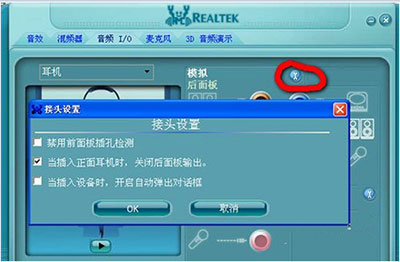
5、之后在插入麦克风的情况下,切换至“麦克风”标签,可以通过点击选择、取消选项来修改噪音和回声的效果。

6、最后的“3D音频演示”会将声波以3D模型的形式展现出来,更加直观的看到声音的效果。

realtek高清晰音频管理器怎么设置耳机?
1、使用左下角的开始按钮搜索并点击进入控制面板,然后在控制面板界面找到“realtek高清晰音频管理器”并点击;

2、在打开的realtek高清晰音频管理器界面中,点击右上角的“设置”图标;

3、进入高级设置页面后。将“在插入前面耳机设备时,使后面输出设备静音”的选项取消勾专选(就是把√去掉)然后点确定;

4、最后点击右下角的“扳手”图标,进入到面板设置,将”禁用插口检测“勾选,并确定这样realtek高清晰音频管理器怎么设置耳机的问题就解决了。

更新版本
v6.0.8967.1版本
1、优化内容
2、细节更出众,bug去无踪
版权声明:realtek高清晰音频管理器 v6.0.8967.1所展示的资源内容均来自于第三方用户上传分享,您所下载的资源内容仅供个人学习交流使用,严禁用于商业用途,软件的著作权归原作者所有,如果有侵犯您的权利,请来信告知,我们将及时撤销。
软件下载信息清单:
| 软件名称 | 发布日期 | 文件大小 | 下载文件名 |
|---|---|---|---|
| realtek高清晰音频管理器 v6.0.8967.1安装包 | 2024年11月19日 | 258.17M | realtekgqxypglq18782.zip |









软件评论